구글 문서
구글 문서란 구글이 클라우드 기반으로 제공하는 워드프로세서입니다. 멀티 플랫폼을 지원하기 때문에 사용하는 기기에 구애받지 않고 활용할 수 있는 실용적인 문서편집기입니다.
물론 인터넷이 되면 좋겠지만, 오프라인 상태에서도 사용은 가능합니다. 이 문서는 온라인상 구글 문서에서 새로운 폰트를 추가하고 적용하는 방법을 알아보겠습니다.
폰트 추가하기
폰트를 추가하기 위해 도구모음에서 폰트를 지정하는 탭을 선택합니다. 도구모임이란 메뉴바 아래 많은 아이콘이 일렬로 정렬된 곳을 말합니다. 폰트가 지정된 드롭다운 바를 열면 '글꼴 더보기'가 있습니다.

'글꼴 더보기'를 클릭하면, 다음과 같은 설치 가능한 글꼴들이 보이는 창이 열립니다.

이곳에는 각 문자별 글꼴을 선택할 수 있는 탭이 있습니다. '모든 문자' 선택이 되어 있는데, 그곳에서 '한국어'를 택했습니다. 다른 국가를 선택하면 그 국가의 언어에 맞는 글꼴들이 나타납니다.

한국어에서 설치가 가능한 글꼴들입니다.

그리스어를 선택했습니다. 생소한 글자들이 나타납니다.
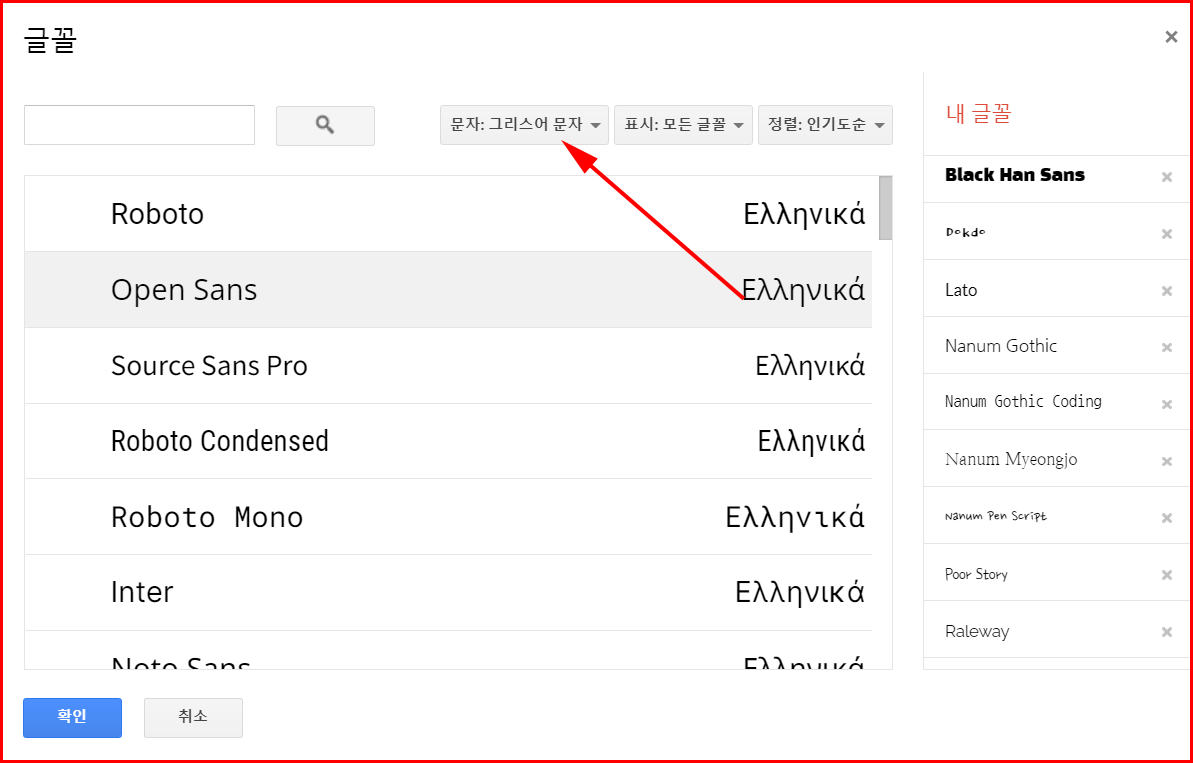
동아시아 국가들 글꼴
한자를 사용하는 동아시아 3국의 글꼴을 선택하면 다양한 한자 표현이 가능할 것입니다. 중국 간체를 선택했습니다. 생각만큼 다양하지 않습니다만 우리가 사용하는 한자보다는 다양하군요.
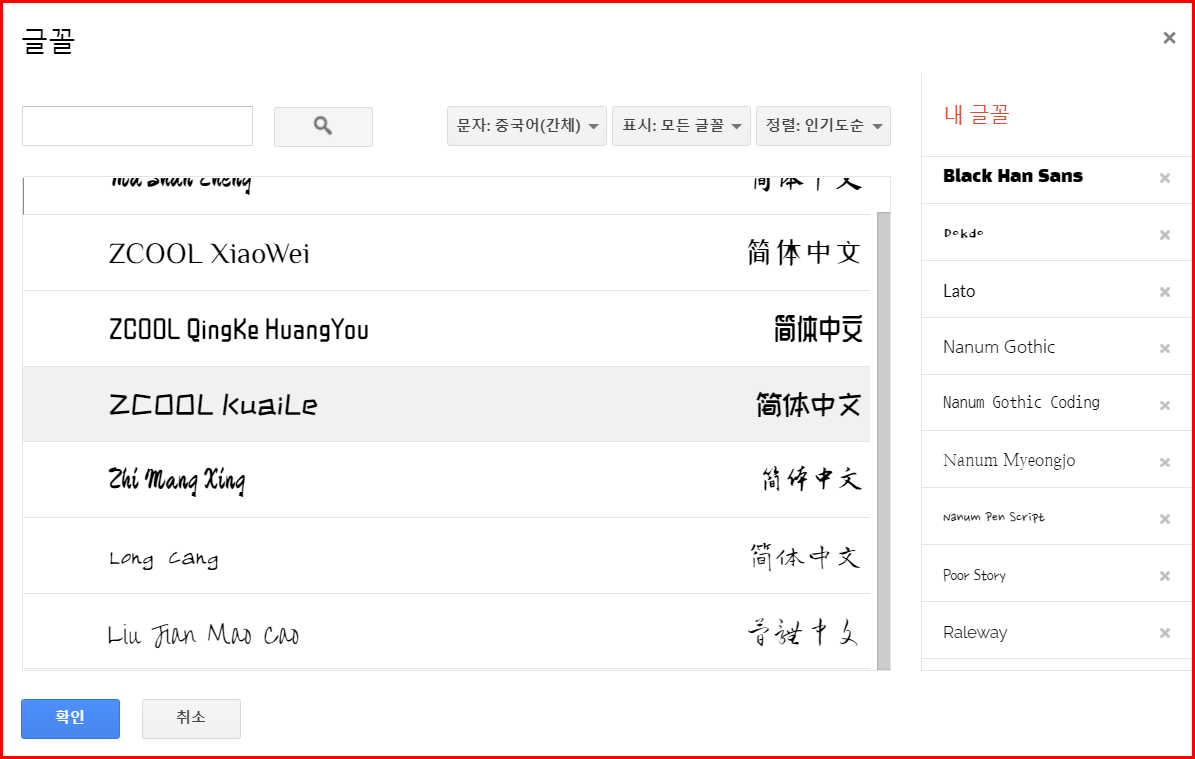
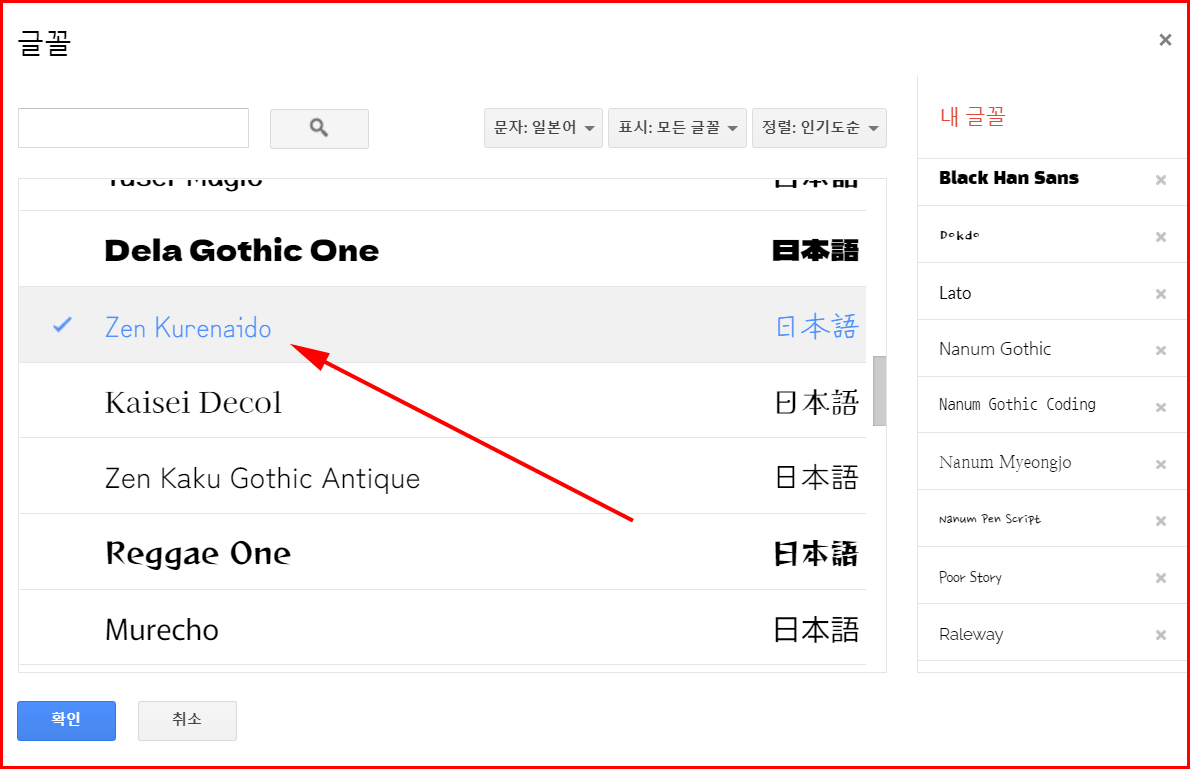
일본어 글꼴 중에서 'Zen Kurenaido'를 설치했습니다. 한자를 사용하는 동아시아 3국의 글꼴 설치를 통해 문서에 포함된 한자의 다양한 글꼴 적용이 가능할 것 같습니다.
폰트 적용하기
폰트를 적용하는 방법은 일반 워드프로세서를 사용하는 방법과 동일합니다. 마우스로 블록을 설정하고 해당 글꼴을 선택하면 변경됩니다. 여기서는 확연하게 구별되는 글꼴인 '궁서'를 선택했습니다.
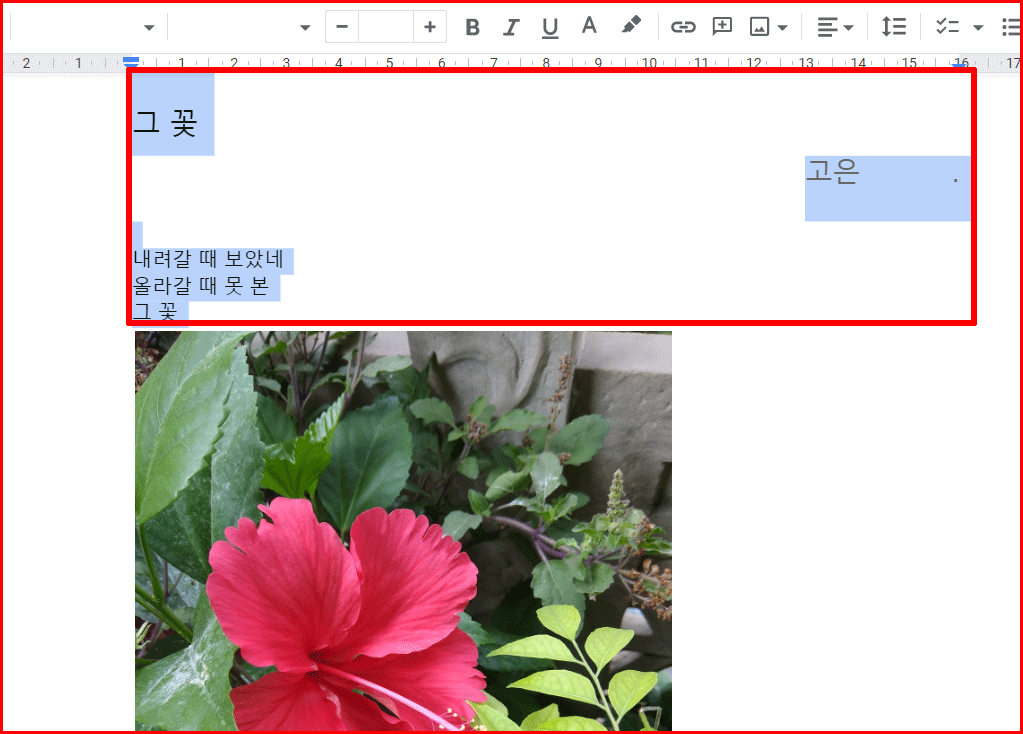
'궁서' 글꼴이 적용된 상태입니다.
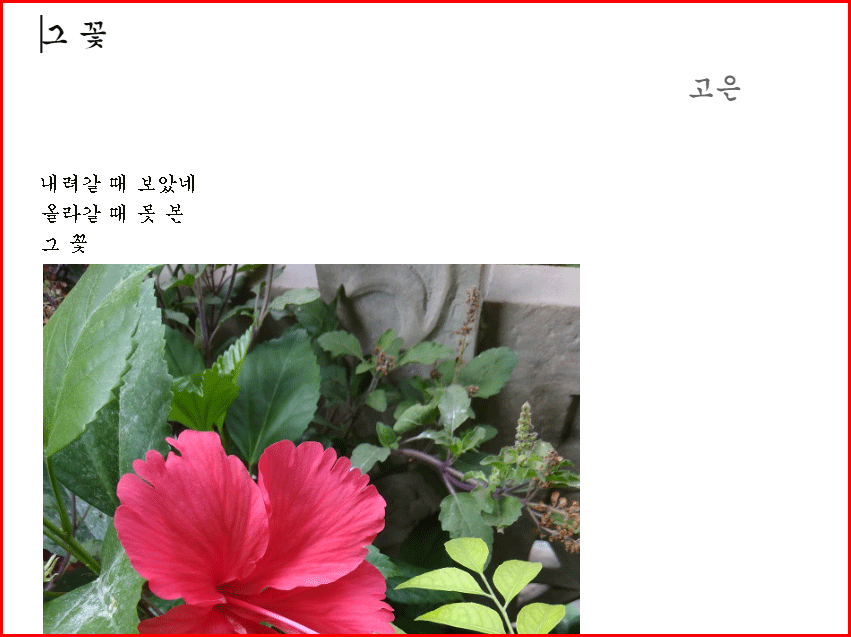
시인의 이름을 한자로 표기하여 'Zen Kurenaido'를 적용했습니다. 우리 글꼴에는 한자를 표현할 수 있는 글꼴이 다양하지 못해 다른 글꼴을 선택해서 적용한 것입니다.
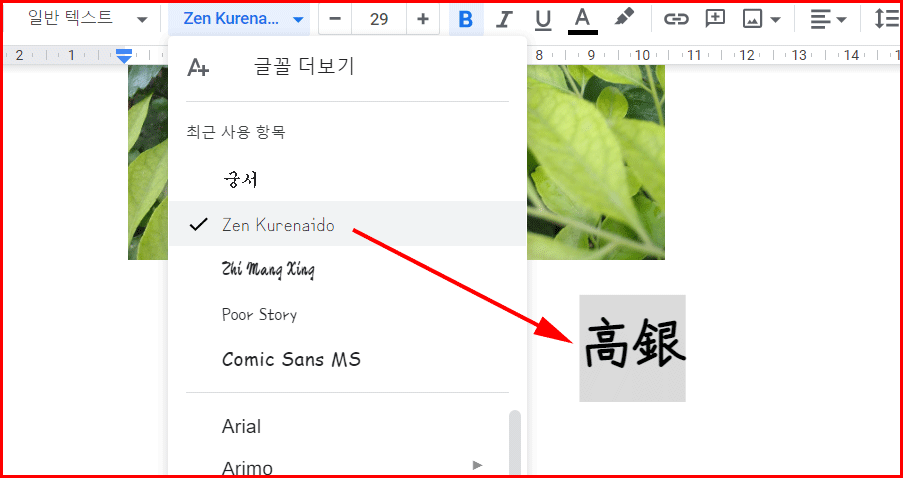
다양한 글꼴을 적용한 문서
적절한 적용은 아니지만 글꼴을 내려받고 그것을 적용하는 과정을 보여준 결과물이 완성됐습니다. '고은의 짧은 시'는 한자는 앞에 한자는 'Zen Kurenaido' 글꼴을 뒤에는 '궁서'를 적용했습니다.
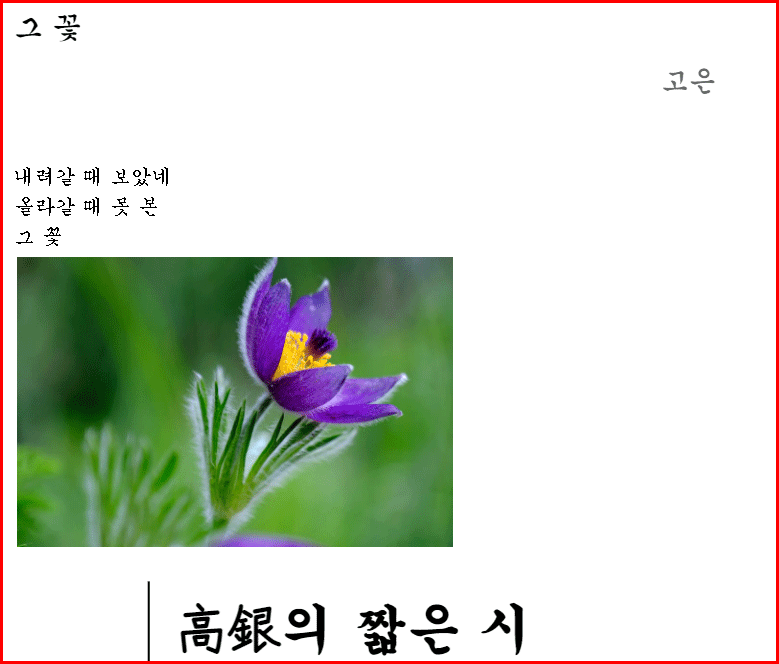
정리
구글 문서에서는 각국의 다양한 글꼴을 다운로드하여 적용할 수 있습니다. 한자 글꼴은 동아시아 3국의 글꼴을 받으면 보완이 가능합니다.
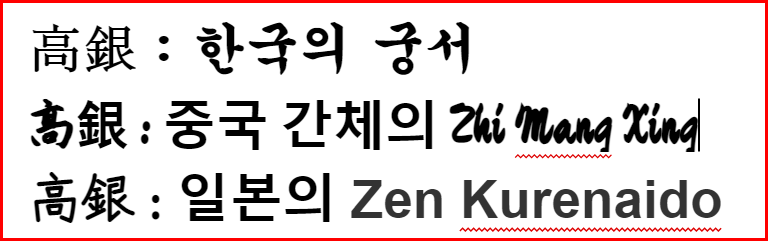
'컴퓨터 활용 > 구글을 통한 스마트워크' 카테고리의 다른 글
| 모바일에서 구글 문서 권한 설정 방법 (0) | 2022.12.14 |
|---|---|
| 구글문서에 사용할 수 있는 한국어 글꼴, 한글 폰트 (0) | 2022.12.08 |
| 구글드라이브 데스크톱 버전 설치 (0) | 2022.11.25 |
| 영리한 메모 어플, 구글 Keep 메모 (0) | 2022.11.24 |
| 구글설문지로 형성평가를 (0) | 2022.11.20 |




댓글
easyfly님의
글이 좋았다면 응원을 보내주세요!
이 글이 도움이 됐다면, 응원 댓글을 써보세요. 블로거에게 지급되는 응원금은 새로운 창작의 큰 힘이 됩니다.
응원 댓글은 만 14세 이상 카카오계정 이용자라면 누구나 편하게 작성, 결제할 수 있습니다.
글 본문, 댓글 목록 등을 통해 응원한 팬과 응원 댓글, 응원금을 강조해 보여줍니다.
응원금은 앱에서는 인앱결제, 웹에서는 카카오페이 및 신용카드로 결제할 수 있습니다.